最終效果

1、新建畫布,創建純色調整層(#191919)和文字層,輸入TAC大小為125px,字體- Adidas half Bolck。
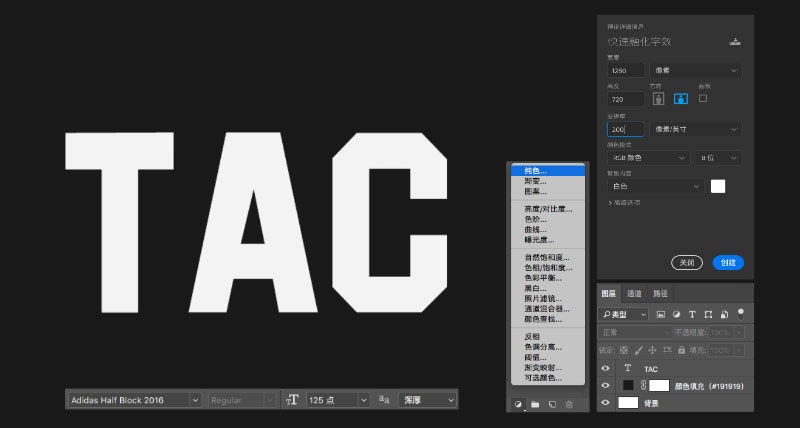
2、ctrl+T旋轉-45度,ctrl+R調出標尺,從左向右,四條等分度參考線,記得勾選視圖-對齊。
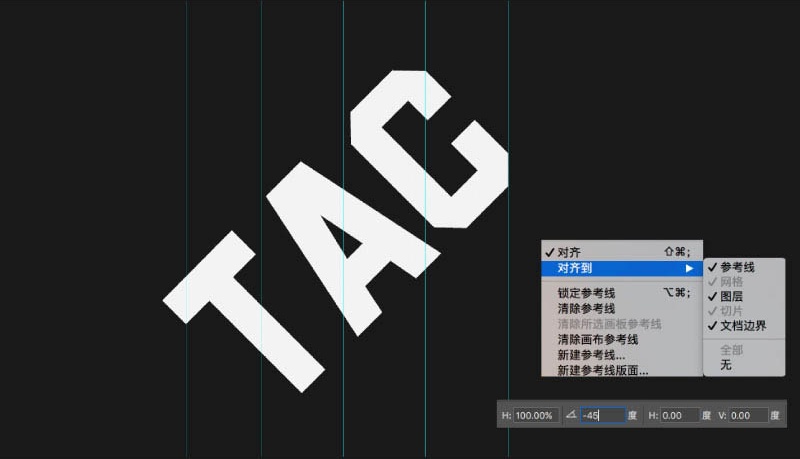
3、用矩形工具,做幾個大小不一的圓角矩形,按照參考線的位置排練擺放。
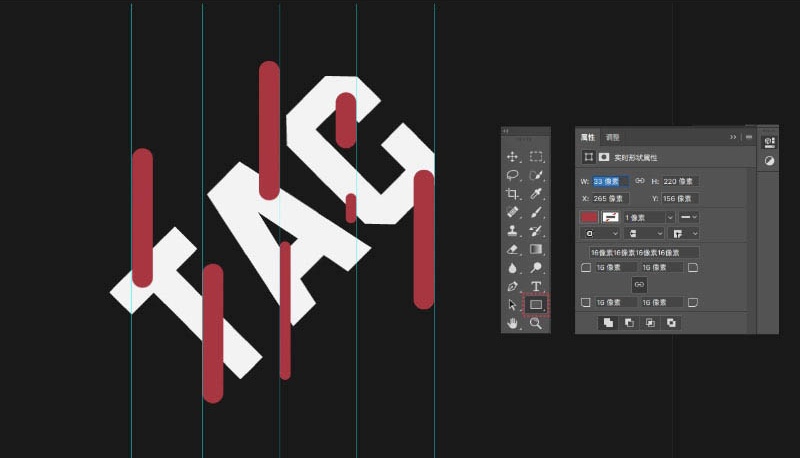
4、選中所有圓角矩形圖層,右鍵-“轉換為智能對象”ctrl選擇圖形層,隱藏回到文字層,為它添加矢量蒙版,用黑色的畫筆刷一遍螞蟻線範圍內的文字層。
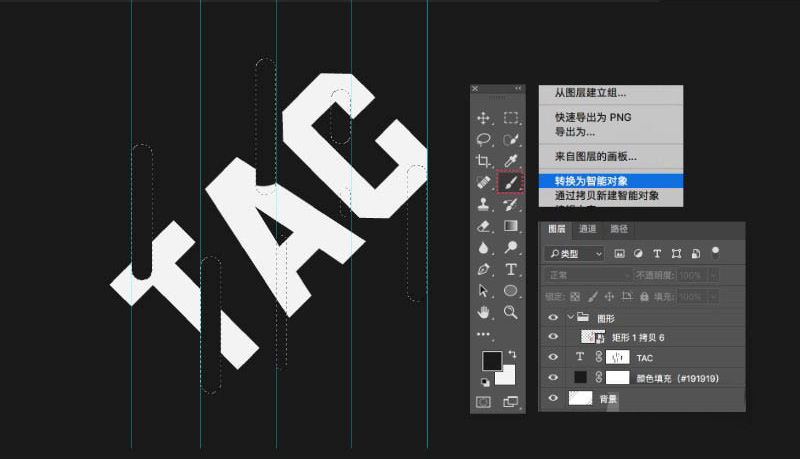
5、用同樣的方法,多做幾個圓角矩形,依照字體缺口方向做延伸,右鍵轉化為智能對象。
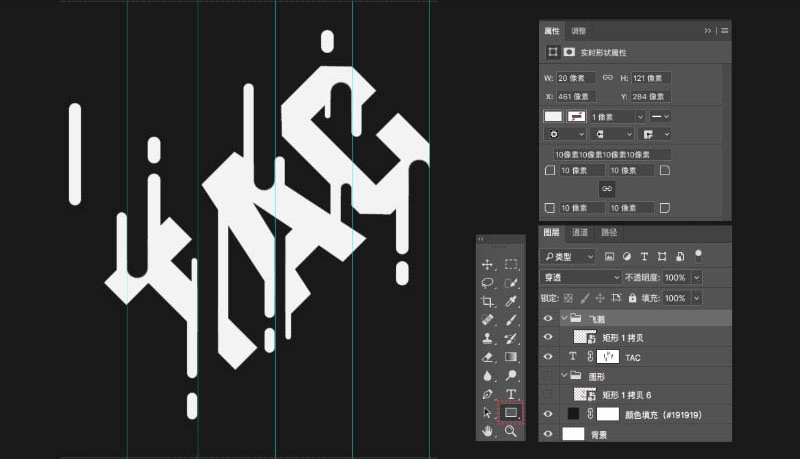
6、新建組(修改圓角)用鋼筆工具,為向上的字體直角勾畫成圓角,讓整體有從45度傾斜融化的效果。
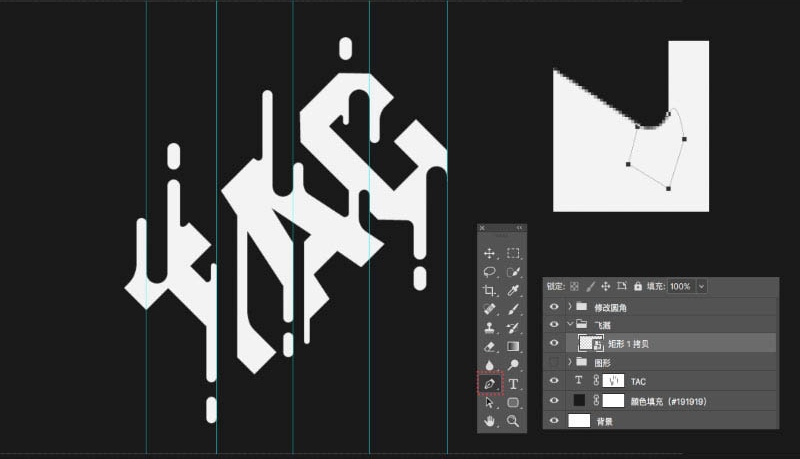
7、【ctr|+;】隱藏參考線,用橢圓工具,按住 shift鍵建畫若幹正圓做點綴。
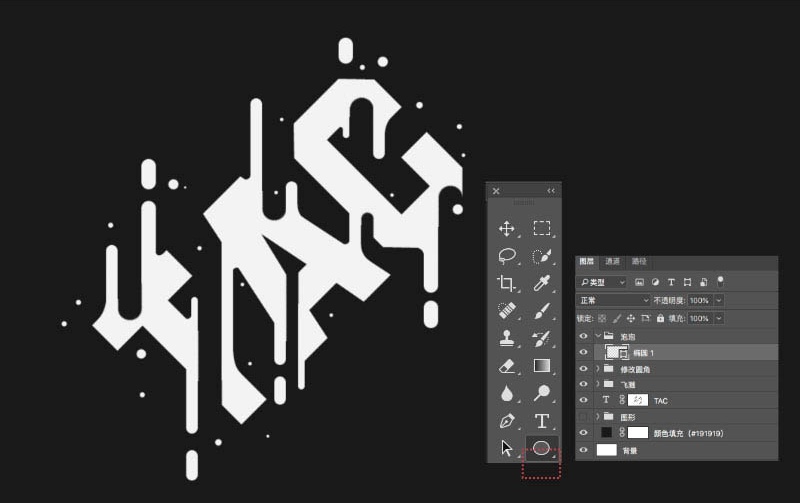
8、對相關圖層重新建組,Ctrl+T旋轉45度,修改組圖層樣式,添加陰影,完成。

最終效果

推薦設計

優秀海報設計精選集(8)海報設計2022-09-23

充滿自然光線!32平米精致裝修設計2022-08-14

親愛的圖書館 | VERSE雜誌版版式設計2022-07-11

生活,就該這麼愛!2022天海報設計2022-06-02
最新文章

5個保姆級PS摳圖教程,解photoshop教程2023-02-24

合同和試卷模糊,PS如何讓photoshop教程2023-02-14

PS極坐標的妙用photoshop教程2022-06-21

PS給數碼照片提取線稿photoshop教程2022-02-13








